“Suelo tomar notas en mi iPhone todo el tiempo para leerlas detenidamente después, pero me sería más conveniente leerlas en mi PC para ver claramente los textos, ¿cómo exportar notas iPhone a PC en .txt?”
-Tomas
Nuestras notas son extremadamente útiles en múltiples ocasiones, y si estamos acostumbradas a escribirlas muy a menudo, es conveniente que las tengamos bien guardadas en formatos simples para poder leerlas después. Por eso en este artículo te mostramos como exportar tus notas en PC en formato txt con CopyTrans Contacts.
Veremos algunas soluciones a las siguientes preguntas:
-
❌ ¿Cómo exportar mis notas de iPhone a pc?
❌ ¿Cómo hacer backup de notas de iPhone?
Con CopyTrans Contacts tenemos algunas ventajas para la gestión de tus notas:
Ventajas de CopyTrans Contacts
️ ✔ Exporta tus notas de iPhone a PC con unos clics.
️ ✔ Exporta tus notas en diferentes formatos como: .html y .txt.
️ ✔ Navega fácilmente entre tus notas, incluso si están en iCloud.
Prueba CopyTrans Contacts
¡Tus notas a salvo!
Escoge la que más te conviene:
- Exportar mensajes de iPhone en formato .txt.
- Exportar mensajes de iPhone desde la copia de seguridad.
¡Comencemos!
Notas en pc
Exportar notas iPhone a PC en formato .txt
- Para comenzar, descarga e instala CopyTrans Contacts.
- Una vez instalado CopyTrans Contacts, abrelo.
- Conecta tu iPhone y espera hasta que la carga de datos finalice, no desconectes el iPhone o cierres la aplicación mientras veas este símbolo de carga:
-
Haz clic en el botón “Más” de la interfaz principal y luego ve a “Ajustes”.
-
En la ventana de ajustes haz clic en “Ajustes avanzados”
- En la barra de búsqueda escribe el texto “text” y en “notes.export.as_text”, haz doble clic en “no” y escribe “yes”.
- Ahora puedes hacer clic en símbolo de notas para acceder a la interfaz de Gestión de notas.
- Puedes seleccionar todas las notas que deseas y luego hacer clic en el botón “Exportar selección” para después seleccionar la exportación a un archivo.
- Ahora solo selecciona la ubicación donde se guardaran tus notas. Luego haz clic en “Aceptar”.
CopyTrans Contacts exportará por defecto tus notas a PC en formato .html. Si quieres exportar tus notas del iPhone o iPad a PC en un formato .txt, por favor, sigue estas instrucciones:
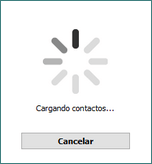
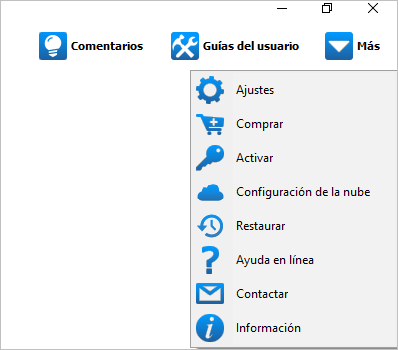
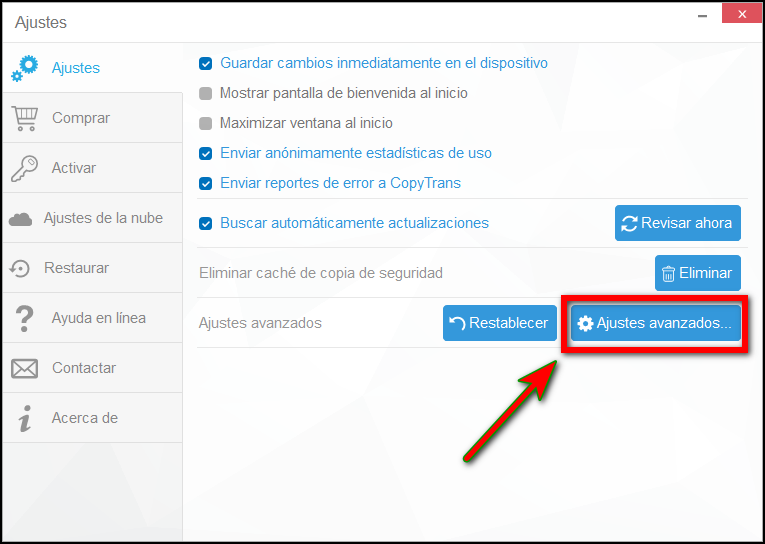
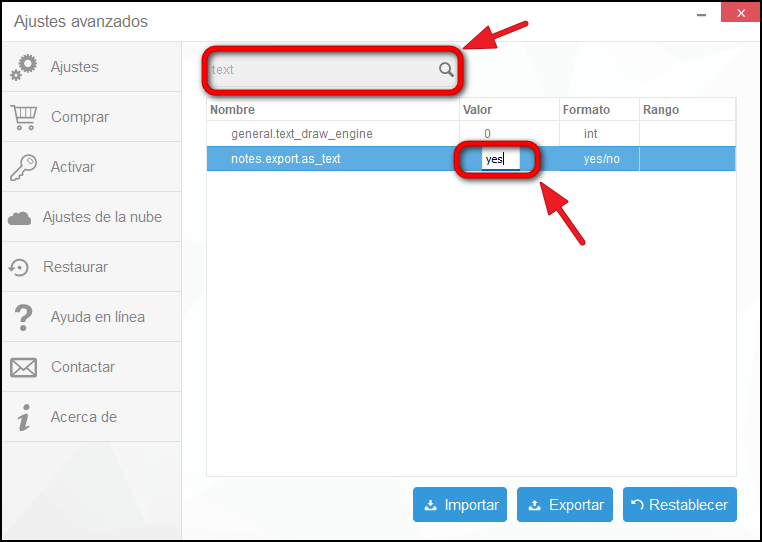
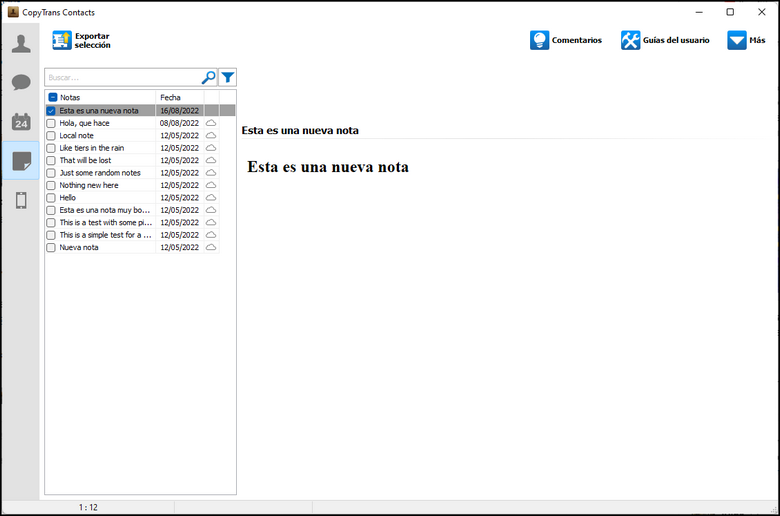
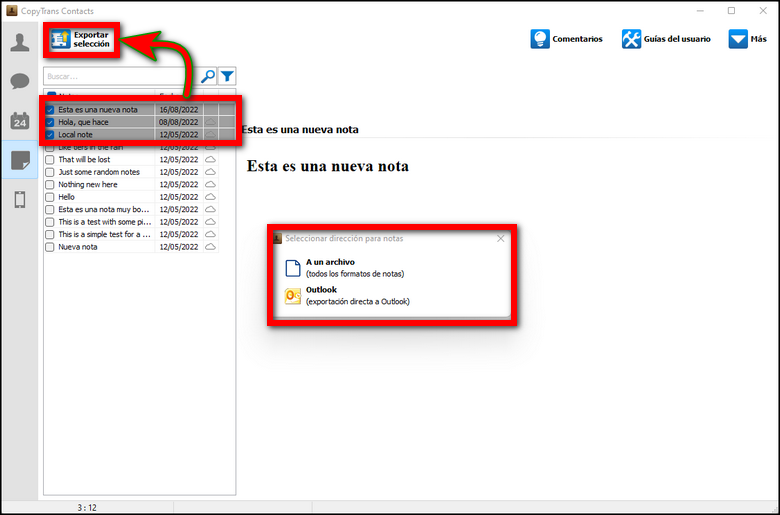
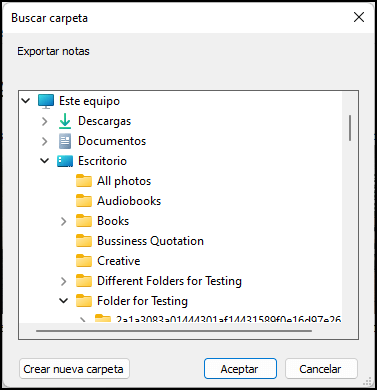
¡Listo!
¡Exportaste tus notas en formato TXT!
Exportar notas iPhone a PC
Desde la copia de seguridad
Si por algún motivo tu iPhone murió, y simplemente no tienes forma de exportar tus notas, no te desesperes, aún puedes recuperar tus notas usando CopyTrans Backup Extractor.
Este accederá a tu respaldo y extraerá al PC únicamente la información que tú desees, en este caso tus notas.
Ventajas de CopyTrans Backup Extractor
- Extrae del respaldo únicamente los datos que necesitas, en este caso tus Notas.
- Puede extraer notas de las copias de seguridad de: iCloud, iTunes y CopyTrans Shelbee.
- Encuentra todas las copias automáticamente en PC y iCloud.
- La versión de prueba te permite ver si las copias de seguridad contienen tus notas u otros datos.
Para hacer esto sigue las siguientes instrucciones:
- Primero descarga e instala CopyTrans Backup Extractor:
- Abre el programa y busca la copia de seguridad donde se encuentran tus notas. Si tienes dudas acerca de como buscar tus copias de seguridad puedes leer nuestro artículo Primeros pasos con CopyTrans Backup Extractor.
- En la siguiente pantalla, selecciona las Notas y luego haz clic en “Extraer”, para luego seleccionar en que carpeta se descargaran las notas.
- Ya que las notas no ocupan un espacio considerable, el proceso de extracción puede ser rápido. Cuando termine verás la pantalla de éxito y podrás acceder a tus notas.
Descarga CopyTrans Backup Extractor
Si tienes problemas instalando, puedes seguir nuestra guía de instalación.

¡Atencion!
Recuerda que si la copia de seguridad está encriptada, deberás ingresar la contraseña para acceder al contenido que guarda.
Si necesitas ayuda con esto, asegúrate de leer nuestra guía para poner contraseña a iPhone
.
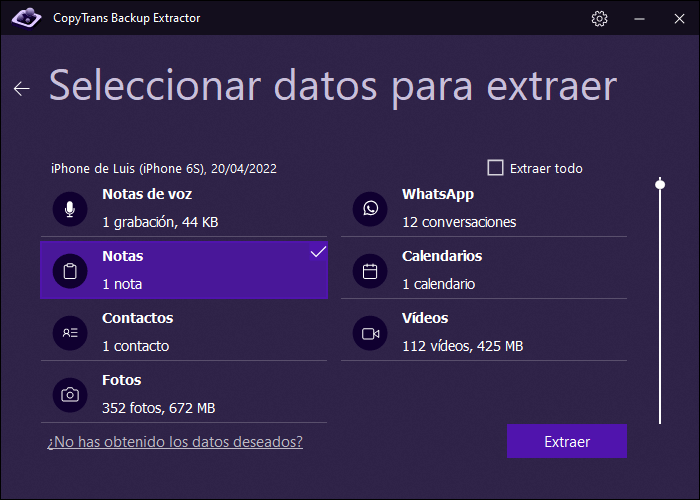
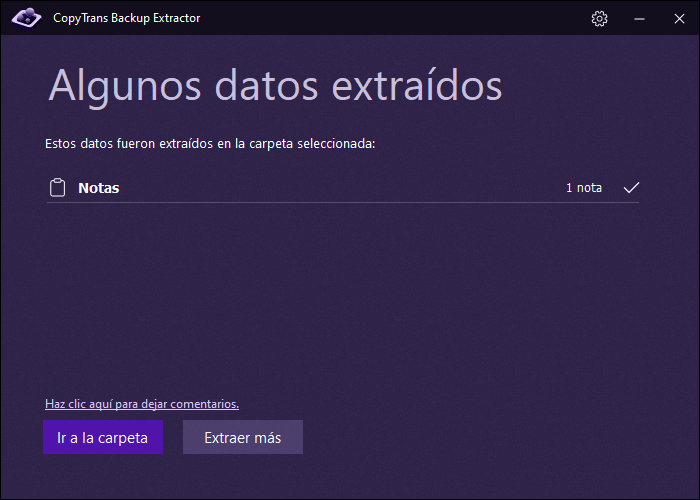
¡Eso es todo!
Exportaste tus notas con CopyTrans Backup Extractor
Prueba CopyTrans Backup Extractor
Conclusión:
Ahora puedes usar CopyTrans Contacts para exportar notas iPhone a PC en formato .txt para que puedas leerlas de la forma que te plazca, además sabes como extraer notas desde una copia de seguridad con CopyTrans Backup Extractor. Esperamos que esta guía fuera de utilidad, no olvides que aún tenemos otros artículos interesantes para ti.
Otros artículos interesantes: